Что такое агент Microsoft Entra Подключение Администратор istration Agent?
Microsoft Entra Подключение Администратор istration Agent является компонентом Microsoft Entra Подключение, который можно установить на сервере Microsoft Entra Подключение. Агент используется для сбора определенных данных из гибридной среды Active Directory. Собранные данные помогают инженеру службы поддержки Майкрософт устранять неполадки при открытии обращения в службу поддержки.
Примечание.
Агент Microsoft Entra Подключение Администратор istration больше не является частью установки Microsoft Entra Подключение, и ее нельзя использовать с Microsoft Entra Подключение версии 2.1.12.0 или более поздней.
Агент Microsoft Entra Подключение Администратор istration ожидает конкретных запросов данных из идентификатора Microsoft Entra. Затем агент принимает запрошенные данные из среды синхронизации и отправляет его в идентификатор Microsoft Entra, где он представлен инженеру службы поддержки Майкрософт.
Сведения, полученные агентом Microsoft Entra Подключение Администратор istration Agent из вашей среды, не хранятся. Сведения отображаются только инженеру службы поддержки Майкрософт, чтобы помочь им изучить и устранить неполадки, связанные с поддержкой Microsoft Entra Подключение.
По умолчанию агент Microsoft Entra Подключение Администратор istration Agent не установлен на сервере Microsoft Entra Подключение. Чтобы помочь в случаях поддержки, необходимо установить агент для сбора данных.
Установка агента microsoft Entra Подключение Администратор istration Agent
Чтобы установить агент Microsoft Entra Подключение Администратор istration Agent на сервере Microsoft Entra Подключение, сначала убедитесь, что выполнены некоторые предварительные требования, а затем установите агент.
Необходимые условия:
- На сервере установлена Подключение Microsoft Entra.
- Microsoft Entra Подключение Health устанавливается на сервере.

Двоичные файлы агента Microsoft Entra Подключение Администратор istration Agent размещаются на сервере Microsoft Entra Подключение.
Чтобы установить агент, сделайте следующее:
- Откройте PowerShell от имени администратора.
- Перейдите в каталог, в котором находится приложение:
cd "C:\Program Files\Microsoft Azure Active Directory Connect\Tools" - Запустите
ConfigureAdminAgent.ps1.
При появлении запроса введите учетные данные гибридного удостоверения Microsoft Entra Администратор istrator. Эти учетные данные должны быть одинаковыми учетными данными, введенными во время установки Microsoft Entra Подключение.
После установки агента на сервере вы увидите следующие две новые программы в разделе "Добавление и удаление программ" в панель управления на сервере:

Какие данные в моей службе синхронизации видны инженеру службы поддержки Майкрософт?
При открытии варианта поддержки инженер службы поддержки Майкрософт может просмотреть эти сведения для конкретного пользователя:
- Соответствующие данные в Windows Server Active Directory (Windows Server AD).
- Пространство соединителя Windows Server AD на сервере Microsoft Entra Подключение.
- Пространство соединителя Microsoft Entra на сервере Microsoft Entra Подключение.
- Метавселенная на сервере Microsoft Entra Подключение.
Инженер службы поддержки Майкрософт не может изменять данные в вашей системе, и они не могут видеть пароли.
Что если я не хочу, чтобы специалист службы поддержки Майкрософт получал доступ к моим данным?
После установки агента, если вы не хотите, чтобы инженер службы поддержки Майкрософт мог получить доступ к данным для вызова поддержки, вы можете отключить эту функцию, изменив файл конфигурации службы:
В Блокнот откройте файл C:\Program Files\Microsoft Azure AD Подключение Администратор istration Agent\AzureAD ПодключениеАдминистратор istrationAgentService.exe.config.
Отключите параметр UserDataEnabled, как показано в следующем примере. Если параметр UserDataEnabled существует и имеет значение true, задайте для него значение false. Если параметр не существует, добавьте этот параметр.
<appSettings> <add key="TraceFilename" value="ADAdministrationAgent.log" /> <add key="UserDataEnabled" value="false" /> </appSettings>Сохраните файл конфигурации.
Перезапустите службу агента Microsoft Entra Подключение Администратор istration, как показано на следующем рисунке:
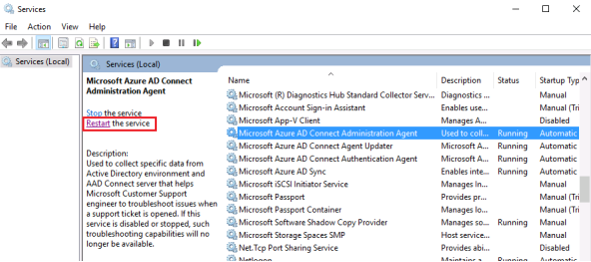
Следующие шаги
Узнайте больше об интеграции локальных удостоверений с идентификатором Microsoft Entra.